|
11.6 Область воспроизведения
Область воспроизведения - пространство экрана, отображающее текущую
раскладку. У каждого монитора, существует своя область воспроизведения.
Тип окна может быть изменен с помощью кнопки [ ]
в его заголовке. Может быть выбран один из нескольких типов окон, по
умолчанию выбрано окно вывода видео (Рис. 32). ]
в его заголовке. Может быть выбран один из нескольких типов окон, по
умолчанию выбрано окно вывода видео (Рис. 32).

Рис. 32 - Назначение окна
Данный перевод не возможен для окна, являющимся тревожным окном.
Тревожное окно – особый вид окна, который назначается с помощью кнопки [ ]
в системном меню. Тревожное окно используется при назначении реакции
«Показать видео в тревожном окне». При назначении тревожного окна,
назначаемое окно выделено зеленой рамкой. Если тревожное окно назначено,
то оно выделено синей рамкой. В одной раскладке может быть назначено
только одно тревожное окно. ]
в системном меню. Тревожное окно используется при назначении реакции
«Показать видео в тревожном окне». При назначении тревожного окна,
назначаемое окно выделено зеленой рамкой. Если тревожное окно назначено,
то оно выделено синей рамкой. В одной раскладке может быть назначено
только одно тревожное окно.
Для любого типа окна существуют возможности:
1) Перетащить окно в другое место в раскладке;
2) Развернуть окно на весь экран;
3) Сбросить настройки для текущего окна.
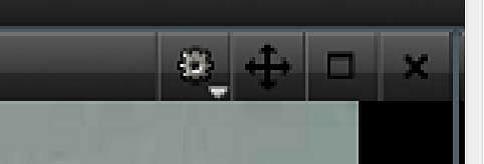
Рис. 33 - Настройки активного окна
Для переноса окна необходимо в заголовке окна нажать и удерживать кнопку
[ ],
и переместить окно в другое место. Перемещаемое окно будет отображаться
мышкой, а место, куда будет перенесено окно, подсвечиваться зеленой
рамкой. ],
и переместить окно в другое место. Перемещаемое окно будет отображаться
мышкой, а место, куда будет перенесено окно, подсвечиваться зеленой
рамкой.
Чтобы развернуть окно на весь экран, необходимо или нажать два раза на
содержательную область окна, или нажать на кнопку [ ]
левой клавишей «мыши». Для обратной операции необходимо так же дважды
нажать по содержательной области окна, или нажать на кнопку [ ]
левой клавишей «мыши». Для обратной операции необходимо так же дважды
нажать по содержательной области окна, или нажать на кнопку [ ]
в заголовке окна. ]
в заголовке окна.
Сбросить настройки окна можно с помощью кнопки [ ]
в заголовке окна. ]
в заголовке окна.
Для управления раскладками окон используется кнопка [Управление
раскладками] [ ]
в системном меню. С помощью данной кнопки возможно добавить новую,
удалить или переключить текущую раскладку в рабочем видеопространстве (Рис.
34). ]
в системном меню. С помощью данной кнопки возможно добавить новую,
удалить или переключить текущую раскладку в рабочем видеопространстве (Рис.
34).

Рис. 34 - Управление раскладками
Для добавления новой раскладки необходимо:
1) Выбрать пункт «Добавить новую» в списке раскладок;
2) Выбрать один из предложенных вариантов раскладок;
3) Ввести название для новой раскладки.
После добавления раскладка с указанным именем появится в списке
раскладок.
Для переключения раскладки в списке нужно выбрать необходимую. Выбранная
раскладка станет текущей в области воспроизведения.
Для удаления существующей раскладки необходимо:
1) Выбрать пункт «Удалить раскладку» в списке раскладок;
2) Выбрать одну из существующих раскладок.
После удаления появиться информационное окно об успешном удалении
раскладки.
ВНИМАНИЕ! Удалить текущую раскладку нельзя. Она не активна для
выбора, для ее удаления необходимо сменить текущую раскладку.
Далее
>>> |